保护您的 iPhone 联系人比以往任何时候都更加重要。丢失重要的电话号码或电子邮件地址,尤其是在没有备份的情况下,会非常令人头疼。将联系人从 iPhone 同步到Mac ,不仅可以确保它们的安全,还能让生活更加轻松。您可以直接从Mac快速发送消息或电子邮件,无需每次都拿出 iPhone。
因此,将 iPhone 联系人导出到Mac是一个明智之举,无论您是出于备份目的还是仅仅为了方便使用。有几种不同的方法可以实现这一点。如果您想要一款简单安全的工具, Coolmuster iOS Assistant 绝对值得一试。
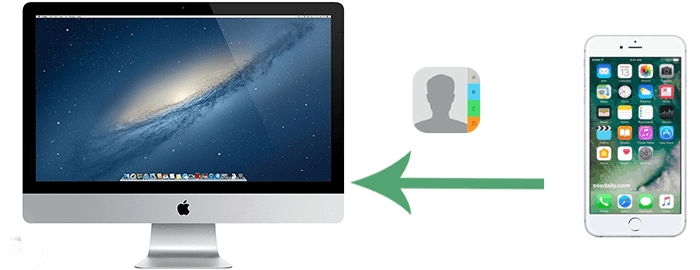
在 iPhone 和Mac之间同步联系人的第一个也是最简单的方法是使用iCloud 。为此,只需在两台设备上都启用 iCloud 通讯录即可。了解如何使用 iCloud 将我的联系人同步到我的Mac Book:
步骤1. 在iPhone上,访问“设置”,然后点击顶部的个人资料名称。随后,选择“iCloud” >“打开‘通讯录’” >“合并” 。

步骤2.在Mac上,单击左上角的Apple标志,然后进入“系统偏好设置” 。然后,单击iCloud并根据提示选中该框。
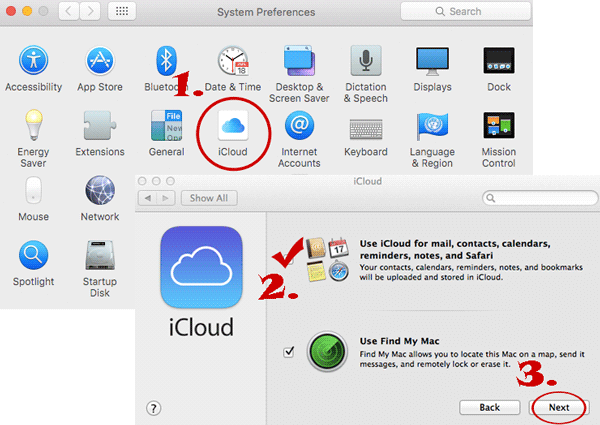
如何强制我的 iCloud 联系人与Mac同步?要解决此问题,请在 iPhone 上打开“通讯录”应用,滚动到屏幕顶部,然后下拉,直到看到活动齿轮图标,提示刷新。如果需要,您也可以通过退出 iCloud 再重新登录,或者在遇到任何问题时重启 iPhone 来强制同步。
如何在没有 iCloud 的情况下将联系人从 iPhone 导入Mac ?要将 iPhone 联系人与Mac同步,最快捷、最灵活的方法是使用Coolmuster iOS Assistant 。这款出色的软件专为Mac和Windows用户打造,可帮助备份、恢复、预览、传输和管理iOS数据。与 Apple iTunes 相比,它提供了更卓越的用户体验。
使用此软件,您只需单击一下即可轻松将 iPhone 联系人传输到电脑。此外,它支持多种格式,例如 CSV、vCards、XML 等。
Coolmuster iOS Assistant 有哪些功能?
听起来很棒?那就下载Coolmuster iOS Assistant,按照简单的说明操作,就能用这款智能程序将 iPhone 上的联系人导入Mac :
01运行iOS助手并将你的 iPhone 连接到Mac
在Mac电脑上安装该实用程序,然后启动它。通过 USB 将 iPhone 连接到电脑。弹出窗口后,点击“信任并继续” ,即可在两台设备之间建立虚拟连接。

02立即将联系人从 iPhone 同步到Mac
连接建立后,前往左侧面板上的“联系人”选项卡。选择要同步到Mac的特定联系人,然后点击“导出” 。最后,在Mac上选择一个位置来保存联系人。

您也可以选择将 iPhone 联系人批量同步到Mac 。为此,请导航到程序界面中的“超级工具包”部分,然后选择“iTunes 备份和还原”选项。单击“备份” ,选择要备份的设备,选择备份的存储位置,然后单击“确定” 。

你可能喜欢:想知道如何将联系人从Mac同步到 iPhone吗?如果你感兴趣,可以在这里查看。
如果您只想同步特定联系人而不是整个通讯录,一种快捷方法是通过 AirDrop 发送。但是,请确保您的 iPhone 和Mac都在同一个 Wi-Fi 网络上,然后再继续操作。接下来,我们将指导您如何使用 AirDrop 将联系人从 iPhone 同步到Mac :
步骤1. 在两台设备上激活蓝牙。在iPhone上,前往“设置” > “蓝牙”并将其打开。在Mac上,前往“苹果菜单” > “系统偏好设置” > “蓝牙”并将其启用。
步骤2. 在iPhone上启用Airdrop功能。打开控制中心,点击网络设置卡,然后从列表中选择仅限联系人或所有人。

步骤3.要在Mac上激活Airdrop,请转到Finder >前往> Airdrop 。然后,选择“允许我发现我”,并选择“仅限联系人”或“所有人” 。

步骤4.在iPhone上,打开“联系人”图标,选择一个联系人,然后单击“共享联系人” 。从展开的列表中,选择“Airdrop” ,然后选择您的Mac名称以启动联系人传输。

提示: AirDrop 在 iPhone 或 iPad 上无法使用吗?阅读本文了解如何修复。
iTunes还可以通过 USB 与 iPhone、iPad 和 iPod 等设备同步内容。在 macOS Catalina 10.15 或更高版本中,iTunes 已被 Finder 取代,使其成为兼容Mac的首选选项。事不宜迟,让我们看看如何使用 iTunes 将联系人从 iPhone 添加到Mac :
步骤1. 将iPhone连接到Mac ,然后打开iTunes/Finder。出现提示时,输入设备密码或根据提示点击“信任此电脑” 。
第 2 步。单击 iTunes 窗口左上角的iPhone 图标。

步骤 3. 在 macOS Mojave 及更早版本中,您会找到“信息”选项卡。在 macOS Catalina 及更高版本中,Finder 中有一个“同步联系人”选项。
步骤4.在macOS Catalina及更高版本中,选择“同步联系人”选项。您还可以自定义要同步的联系人,例如“所有联系人”、“选定的组”或“特定文件夹”。
步骤5. 单击iTunes或Finder中的“应用”或“同步”按钮以开始同步过程。iTunes会将您的iPhone联系人与Mac上的“通讯录”应用同步。
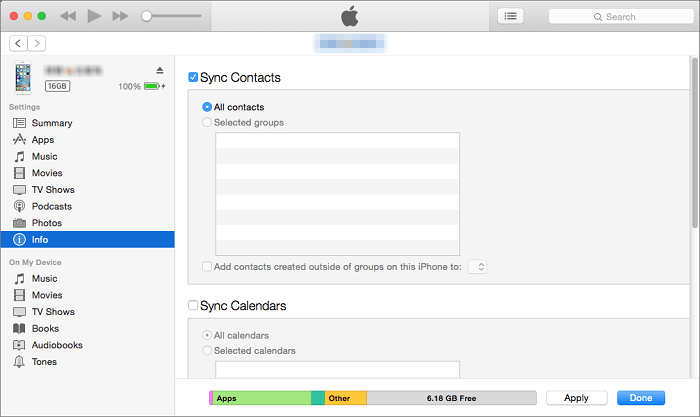
要从 iTunes 恢复联系人,您可以阅读以下文章。
如何轻松地将联系人从 iTunes 备份恢复到 iPhone?(三种最佳方法)通过电子邮件将联系人信息从 iPhone 传输到Mac可能并不简单,而且还存在一些限制。例如,您一次只能发送一位联系人,这可能会很耗时。不过,当您只需要同步少量联系人时,这种方法还是适用的。如何在 iPhone 和Mac之间共享联系人?以下是操作说明:
步骤 1. 在 iPhone 上,访问“通讯录”并选择要发送到Mac的联系人。
步骤2. 点击“共享联系人” ,然后选择“邮件”选项。选择“邮件”后,您可以将联系人发送到您的电子邮件地址。

步骤3. 在Mac上打开电子邮件或消息应用程序,您将在其中找到联系人。最后,下载联系人文件(VCF)并打开它,将联系人添加到Mac的“通讯录”应用程序中。
如果您喜欢使用 Google 或 Microsoft 等服务来管理联系人,那么使用“互联网帐户”功能可以非常轻松地将联系人同步到Mac 。只要您的 iPhone 和Mac都处于在线状态,联系人的任何更新都会自动在设备之间同步。以下是使用 Google 帐户将 iPhone 联系人同步到Mac的方法:
步骤1.在iPhone上,访问“设置”应用,然后导航至“邮件”、“通讯录”、“日历” ,并选择“添加帐户” 。选择“Google”选项。

步骤2. 使用有效的Gmail帐户登录Google,点击“下一步”并“保存” 。然后启用“联系人”并点击“保存” 。在上次同步的时间更新后,您将成功将iPhone联系人传输到Gmail。

步骤3.在Mac上,访问Google通讯录网站页面,并使用您在iPhone上备份联系人时使用的同一Gmail帐户登录。从列表中选择所需的联系人>点击左下角的齿轮图标>导出>选定的联系人>导出为[格式] >导出。
当您的iPhone 联系人无法通过 iCloud 与Mac同步时,主要原因可能有以下几种。以下是主要原因及快速解决方案:
就是这样。公平地说,iCloud 并非理想的传输服务,因为它存在一些缺点,例如同步延迟、兼容性差、免费存储空间有限等等。那么,上面哪种方法最值得呢? Coolmuster iOS Assistant提供两种灵活的同步选项,同时还提供其他功能,例如方便地管理 iPhone 上的联系人和其他内容。下载Coolmuster iOS Assistant,轻松将联系人从 iPhone 传输到Mac 。
相关文章:
如何将联系人从 iPhone 同步到 iPad [5 种方法解决]